win7系统使用DIR命令的图文教程
摘要:最近有win7用户反映不知道怎么用命令符号把磁盘所有的东西显示出来,下面小编就带大家一起来看看。具体方法如下:点击“开始&rdq...
最近有win7用户反映不知道怎么用命令符号把磁盘所有的东西显示出来,下面小编就带大家一起来看看。
具体方法如下:
点击“开始”按钮,然后点击“运行”命令;
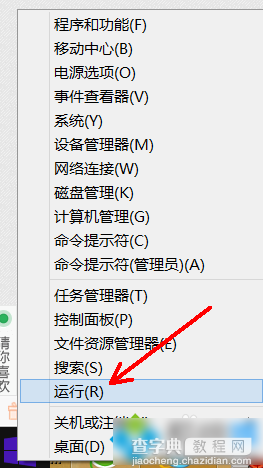
在文本框中输入“cmd”命令,然后点击“确定”按钮;
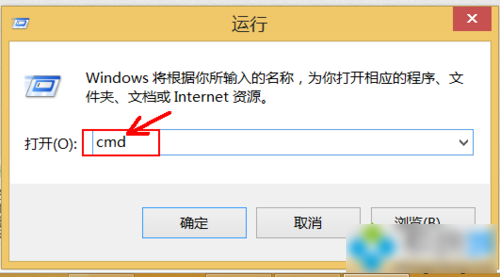
输入"DIR"后按“enter”键或输入“DIR F:OS”后按“enter”键,查看F盘分区中OS文件夹中的未隐藏文件;
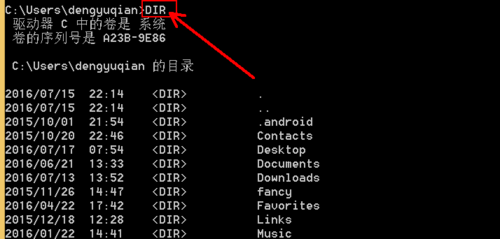
如果电脑是系统的,还有输入“DIR F:OS /A”后按“enter”键,查看F盘分区中的OS文件夹的所有文件;
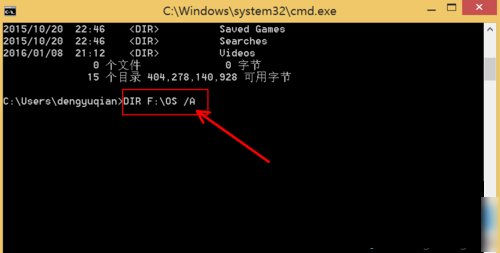
输入“DIR F:OS /B”后按“enter”,查看F盘分区中OS文件夹中未隐藏文件和文件夹的名称;
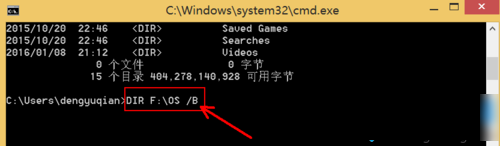
输入“DIR F:OS /S”后按“enter”,查看F盘分区中OS文件夹中未隐藏的详细文件。
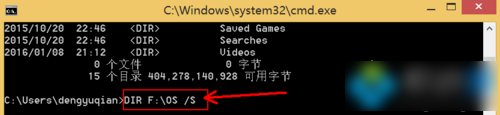
以上就是查字典教程网小编为大家介绍的win7怎么使用使用DIR命令,如果还有用户不知道怎么使用DIR命令的,可参考本教程来使用。
【win7系统使用DIR命令的图文教程】相关文章:
★ win10系统使用APMserv时提示80端口被占用的解决方法
★ win10系统电脑玩lol英雄联盟经常显示pvp断开连接的解决方法图文教程
★ Win10系统如何调整窗口大小 Windows10系统下使用键盘快捷键调整窗口大小的图文教程
★ Win7系统删除windows media center的图文教程
